- Kirjoittaja Lauren Nevill [email protected].
- Public 2023-12-16 18:51.
- Viimeksi muokattu 2025-01-23 15:19.
Joomlaa pidetään ansaitusti yhtenä suosituimmista yksinkertaisessa ja monipuolisessa CMS: ssä. Tämä vahvistaa sekä hakukyselyjen määrän että erityisesti CMS Joomlan perusteella luotujen sivustojen lukumäärän. Tämän moottorin työkalupaketin hallitsemisessa yksi ensimmäisistä vaiheista on ladata sivusto hosting-palveluun.
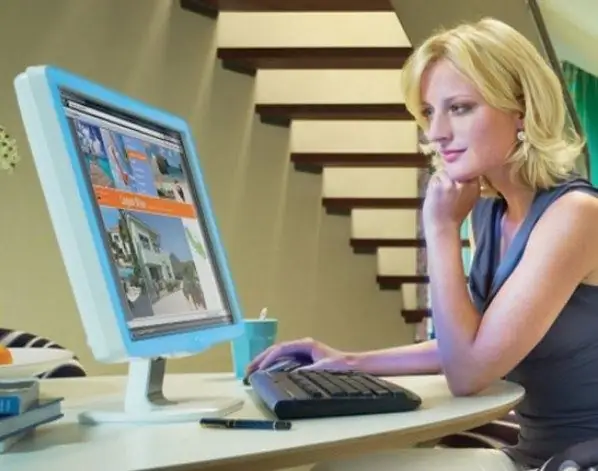
Välttämätön
- - jakelupaketti CMS Joomla
- - vakaa internetyhteys
- - FTP-johtaja
Ohjeet
Vaihe 1
Valitse haluamasi Joomla-pohjainen jakelu. Kuvattu CMS toimii avoimen lähdekoodin perusteella, joten tämän moottorin "niputtamiseen" on monia muutoksia ja erilaisia vaihtoehtoja.
Vaihe 2
Valitse sinulle sopiva isäntä. Hosting-ehdot vaihtelevat - on jopa ilmaisia palvelimia, joissa voit isännöidä sivustoasi. Jos talous ei kuitenkaan salli maksullisten palveluiden käyttöä, varaudu siihen, että toiminnot saattavat olla rajoitettuja tai joudut ehdottomasti sijoittamaan mainospalkkeja verkkosivustollesi.
Vaihe 3
Lataa valittu jakelu tietokoneellesi. Hosting-asetuksista ja luotavan sivuston vaatimuksista riippuen voit valita yhden CMS Joomlan monista nykyisistä "modeista". Jotkut niistä on mukautettu salkusivuston luomiseen, jotkut soveltuvat paremmin tietoportaalien luomiseen, toiset verkkokaupoille.
Vaihe 4
Pura arkisto pakkaussisällön vaatimuksista riippuen CMS Joomla -asennustiedostoilla tai pakkaa se uudelleen etäpalvelimen tukemaan arkistomuotoon.
Vaihe 5
Lataa FTP-managerin tai isännän ohjauspaneelin verkkopohjaisen käyttöliittymän avulla arkisto tai puretut CMS-tiedostot etäpalvelimeen. Jos olet ladannut arkiston, pura se sitten kohdekansioon (yleensä tätä kansiota kutsutaan nimellä "htmldoc" tai "public_html", koska tämän hakemiston nimellä voidaan käyttää kirjautumistunnustasi, jonka määritit rekisteröidyessäsi isäntään). Loppujen lopuksi isännöintiin ladatun sivuston pitäisi näyttää tältä.
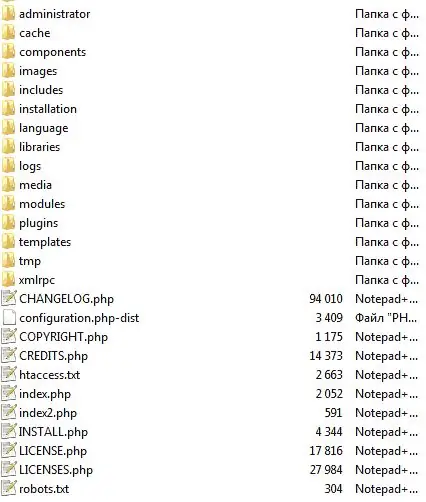
Vaihe 6
Määritä asennuspaketti valmiiksi (tarvittaessa), luo tarvittavat tietokannat ja käyttäjät niihin, asenna CMS Joomla.






